五年级信息技术与网络资料.docx
《五年级信息技术与网络资料.docx》由会员分享,可在线阅读,更多相关《五年级信息技术与网络资料.docx(27页珍藏版)》请在冰豆网上搜索。
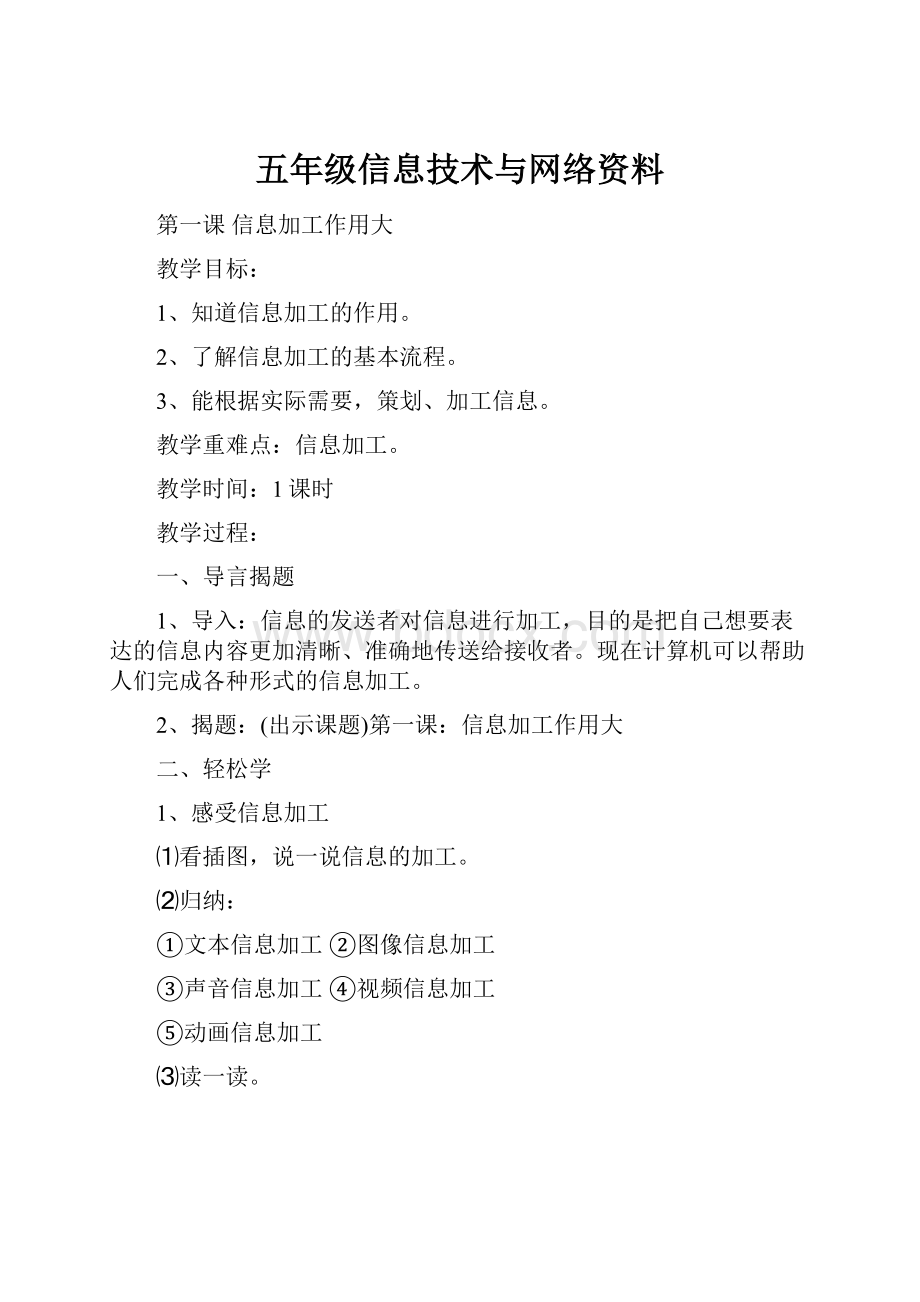
五年级信息技术与网络资料
第一课信息加工作用大
教学目标:
1、知道信息加工的作用。
2、了解信息加工的基本流程。
3、能根据实际需要,策划、加工信息。
教学重难点:
信息加工。
教学时间:
1课时
教学过程:
一、导言揭题
1、导入:
信息的发送者对信息进行加工,目的是把自己想要表达的信息内容更加清晰、准确地传送给接收者。
现在计算机可以帮助人们完成各种形式的信息加工。
2、揭题:
(出示课题)第一课:
信息加工作用大
二、轻松学
1、感受信息加工
⑴看插图,说一说信息的加工。
⑵归纳:
①文本信息加工②图像信息加工
③声音信息加工④视频信息加工
⑤动画信息加工
⑶读一读。
文本信息通过改变字体、字号、颜色和版式增加可读性;图像信息通过裁剪、修饰增加观赏性;音视频通过剪辑、修饰增加视听效果;动画能够更加直观、动态地表达信息。
2、策划信息加工
⑴过渡:
3月12日是植树节。
五⑵班的同学准备办一份电子简报,宣传植树造林、美化环境的重要意义。
⑵在信息加工之前,要明确如下加工流程。
(出示加工流程)
三、快乐做
1、过渡:
家是成长的摇篮,家是温馨的港湾,家是幸福的源泉……请以“我爱我家”为主题,策划一个展示活动。
2、策划加工信息。
⑴明确信息内容。
要表达的信息:
。
⑵了解信息接收者。
信息接收者的特点:
。
⑶选择信息的表达形式。
信息的主要表达形式:
。
⑷选择信息加工工具。
它们的主要功能:
。
⑸确定信息加工方法。
加工方法:
。
四、互动评
通过本课的学习,我们认识了信息加工。
请大家对照下表进行评价,将得到的花涂成红色。
五、课堂小结
1、说说这节课,你有哪些收获?
2、教师小结。
第二课美妙声音巧编辑
教学目标:
1、能使用麦克风和计算机录制声音。
2、能够编辑声音文件。
教学重点:
用麦克风和计算机录制声音。
教学难点:
能够编辑声音文件。
教学时间:
1课时
教学过程:
一、导言揭题
1、导入:
唱一支歌儿,朗诵一首小诗,讲一个故事……将它们录制到计算机中,并进行巧妙的编辑加工,就能做出一件优美的音频作品。
2、揭题:
(出示课题)第二课:
美妙声音巧编辑
二、轻松学
1、准备录音。
⑴过渡:
要将自己的声音录到计算机中,首先需要准备一个麦克风(也称话筒),把它与计算机声卡的“MICIN”连接起来,然后设置声音选项。
⑵讲解准备录制的方法。
①将麦克风的插头插入计算机声卡“MICIN”接口。
②右键单击任务栏中的声音图标。
③选择“打开声音控制”选项。
④调整“麦克风音量”。
2、读一读。
使用麦克风和计算机,将声音录到计算机中,以文件的形式保存下来,是对声音进行数字化加工、处理的一种方式。
3、录制声音。
⑴启动“录音机”程序:
程序—附件—娱乐--录音机。
⑵单击录音按钮,即可开始录音。
⑶读一读。
P7
⑷说一说。
将自己录制的声音保存下来,播放给老师或同学听,并与他们交流。
4、编辑声音。
使用删除命令,可以去掉声音首尾不需要的部分。
三、快乐做
1、处理背景音乐。
⑴单击“打开”选项,打开背景音乐文件。
⑵单击“降低音量”选项,降低音量。
2、混入声音文件。
⑴单击“与文件混音”选项,打开事先录制好的声音文件。
⑵选择文件。
⑶单击“打开”按钮。
四、互动评
通过本课的学习,我们学会了加工声音信息。
请大家对照下表进行评价,将得到的花涂成红色。
五、课堂小结
1、说说这节课,你有哪些收获?
2、教师小结。
第三课电子图书我会用
教学目标:
1、知道电子图书文件格式。
2、能够正确使用电子图书。
3、在阅读电子图书的过程中,能够尊重他人著作权。
教学重难点:
正确使用电子图书。
教学时间:
1课时
教学过程:
一、导言揭题
1、导入:
现代阅读的介质不再局限于纸质图书,还可以是计算机、手机、电视机或者是电子图书阅读器。
电子图书,也称“e—book”,里面不仅有文字和图片,而且还有动画、视频等信息。
2、揭题:
(出示课题)第三课:
电子图书我会用
二、轻松学
1、阅读电子图书。
⑴简介:
常见的电子图书有PDF、EXE、LIT、CHM等文件格式。
除EXE格式外,其他文件格式都需要有相应的阅读软件支持才能正常阅读。
⑵例如:
阅读PDF格式的电子图书需要使用AdobeReader软件。
2、试一试。
为了方便人们及时的获取信息,许多报纸杂志也推出了电子板。
进入“中国少年儿童新闻出版社数字报刊平台”即可在线阅读当天的报纸。
3、读一读。
P11
3、建立书架。
⑴过渡:
拥有了较多的电子图书,建立一个“书架”管理我们的电子图书,会使我们的阅读更加方便。
⑵按照提示做一做:
①单击“我的书架”选项。
②单击“添加文件”按钮。
③选择需要添加的文件。
④单击“添加”按钮。
4、试一试。
通过网络或其他途径获取自己喜欢的电子图书,建立一个富有个性的书架,并将书架的信息记录在下表中。
三、快乐做
1、导入文件。
⑴单击“批量导入文档”选项。
⑵单击“导入文件”按钮。
⑶选择文档所在的文件夹。
⑷单击“确定”按钮。
2、生成文件。
⑴单击“生成可执行文件”菜单。
⑵单击“确定生成”按钮。
四、互动评
通过本课的学习,我们认识了电子图书。
请大家对照下表进行评价,将得到的花涂成红色。
五、课堂小结
1、说说这节课,你有哪些收获?
2、教师小结。
第四课共享视频有播客
教学目标:
1、知道播客的基本特点。
2、能够正确使用播客,共享信息。
3、能够体会不同网站的播客特点。
教学重难点:
能够正确使用播客,共享信息。
教学时间:
1课时
教学过程:
一、导言揭题
1、导入:
“红领巾艺术节”是宜昌市针对中小学开展的一项艺术竞赛活动,参加该项活动能够帮助我们提高艺术素养。
如果我们将参加活动的过程用视频真实真实地记录下来,并通过网络与他人分享,一定是件十分快乐的事情。
2、揭题:
(出示课题)第四课:
共享视频有播客
二、轻松学
1、注册播客
⑴过渡:
要共享视频,首先必须拥有一个播客账号。
现在,有许多网站都提供播客服务。
我们一起到“优酷网”中注册一个播客账号。
⑵边讲解边演示。
①输入网址http:
//
②单击“注册”链接。
③输入相关信息。
④单击“完成注册”按钮。
⑤单击“去我的优酷地盘”链接。
2、共享视频。
⑴单击“我上传的”链接。
⑵单击“上传”的按钮。
⑶单击“浏览”按钮,选择本地视频文件。
⑷填写相关信息。
⑸单击“开始上传”按钮。
3、试一试。
⑴过渡:
拥有了较多的电子图书,建立一个“书架”管理我们的电子图书,会使我们的阅读更加方便。
⑵按照提示做一做:
①单击“我的书架”选项。
②单击“添加文件”按钮。
③选择需要添加的文件。
④单击“添加”按钮。
4、试一试。
通过网络或其他途径获取自己喜欢的电子图书,建立一个富有个性的书架,并将书架的信息记录在下表中。
三、快乐做
1、导入文件。
⑴单击“批量导入文档”选项。
⑵单击“导入文件”按钮。
⑶选择文档所在的文件夹。
⑷单击“确定”按钮。
2、生成文件。
⑴单击“生成可执行文件”菜单。
⑵单击“确定生成”按钮。
四、互动评
通过本课的学习,我们认识了电子图书。
请大家对照下表进行评价,将得到的花涂成红色。
五、课堂小结
1、说说这节课,你有哪些收获?
2、教师小结。
第五课亮丽图片变动画
教学目标:
1、知道动画相册的基本特点。
2、能够制作出效果较好的动画相册。
3、能够通过多种途径展示作品。
教学重难点:
能够制作出效果较好的动画相册。
教学时间:
1课时
教学过程:
一、导言揭题
1、导入:
有许多珍贵的照片记录了当时惊心动魄的瞬间。
使用动画相册技术把这些照片连接起来,变会形成一幅栩栩如生的动态历史画卷。
2、揭题:
(出示课题)第五课:
亮丽图片变动画
二、轻松学
1、注册账号。
⑴过渡:
在线制作动画相册,首先必须所拥有一个账号。
现在,有许多网站都提供在线制作动画相册。
我们一起到“”网站注册一个账号。
⑵边讲解边演示。
①输入网址:
②单击“注册”链接。
③输入相关信息。
④单击“完成注册”按钮。
2、添加照片。
⑴单击“相片”按钮。
⑵单击“制作相册视频”按钮。
⑶选择“上传本地图片”选项。
⑷单击“上传多张图片”按钮。
⑸单击“选择文件上传”按钮。
⑹选择需要上传的图片。
⑺单击“打开”按钮。
3、读一读。
P22
4、分享动画相册。
已制作完成的动画相册,除了可以让浏览本地网站的朋友欣赏外,还可以将其添加到自己的网站、博客或下载到MP4等设备中,让更多朋友分享。
三、快乐做
1、制作动画相册。
⑴收集家乡烈士陵园、博物馆、纪念馆等的照片,制作动画相册,与朋友一起分享。
⑵根据相册的特点,使用合适的模板、背景、特效,并添加音乐。
2、展示动画相册。
四、互动评
通过本课的学习,我们体验了图片变动画的乐趣。
请大家对照下表进行评价,将得到的花涂成红色。
五、课堂小结
1、说说这节课,你有哪些收获?
2、教师小结。
第六课动感表情我制作
教学目标:
1、知道动感表情的基本特点。
2、能够制作动感表情并与他人分享。
3、会使用“可牛影像”的多用功能。
教学重难点:
能够制作动感表情并与他人分享。
教学时间:
1课时
教学过程:
一、导言揭题
1、导入:
在网络交流的过程中,发个表情图片使人过目难忘,传个有趣的动画让人会心一笑。
使用操作简单的动画软件就能够将自己的照片制作成简易动画,通过网络传递给朋友。
2、揭题:
(出示课题)第六课:
动感表情我制作
二、轻松学
1、选择模板。
⑴边讲解边演示。
①输入网址:
②单击“动感闪图”链接。
③单击“摇头娃娃”链接。
④选择模板。
⑵批名试一试。
2、添加照片。
⑴单击“上传相片”按钮。
⑵选择照片文件。
⑶单击“打开”按钮。
⑷观看“摇头娃娃”的动感效果,如果不满意,可以进行调整。
3、读一读。
P26
4、分享动画。
⑴指名按照提示做。
①单击“保存到电脑”链接。
②单击“保存”按钮,将制作的动画保存在计算机中。
⑵“可牛影像”软件提供三种分享闪图的方式。
5、试一试
使用QQ、MSN或发送网址等方式,将自己制作的动画发送给朋友。
三、快乐做
1、添加场景。
(按照提示做)
①单击“打开”按钮。
②选择照片文件。
③单击“打开”按钮。
④单击“场景”按钮。
⑤单击“多图闪图”按钮。
⑥选择杂志封面模板。
2、设置动画。
(按照提示做)
①单击“动感闪图”按钮。
②单击“多图闪图”按钮。
③选择五彩光芒模板。
3、想一想。
通过制作动感表情,想一想,动态的效果是怎样形成的?
4、展示动感闪图。
名称
分享方式
□即时通信软件(如QQ)□本机□其他
我的介绍:
同学的评价:
四、互动评
通过本课的学习,我们尝试了动感表情的制作。
请大家对照下表进行评价,将得到的花涂成红色。
五、课堂小结
1、说说这节课,你有哪些收获?
2、教师小结。
第七课当个动画设计师
---制作逐帧动画
教学目标:
1、知道动画制作的基本原理。
2、知道Flash软件界面的各组部分及功能。
3、知道帧的类型及作用。
4、能够创建简单的动画。
教学重难点:
能够创建简单的动画。
教学时间:
1课时
教学过程:
一、导言揭题
1、导入:
每当我们坐在电视机前,观看“长征”火箭一次次成功长升空时,不禁热血沸腾,深深感受到祖国科学技术水平在快速提升,综合国力在不断增强。
如果使用Flash软件,亲手制作模拟火箭发射过程的动画,肯定是一个十分开心且有意义的事情。
2、揭题:
(出示课题)第七课:
当个动画设计师---制作逐帧动画
二、轻松学
1、认识Flash界面。
⑴认识:
时间轴、工具箱、舞台、动作面板、属性面板、库。
⑵过渡:
Flash软件界面中的菜单栏、标题栏我们并不陌生,其他常用功能面板见下表。
P31
⑶说说“常用功能面板”。
2、设置舞台。
⑴边讲解边演示。
①单击舞台的空白处。
②单击并展开“属性”面板。
③单击“大小”按钮。
④输入“宽”、“高”数值。
⑤单击“背景颜色”按钮。
⑥选择背景颜色。
⑵试一试。
改变舞台的尺寸大小,更改背景颜色,观察舞台有哪些变化?
3、认识帧。
⑴过渡:
人的眼睛看到一幅画或一个物体后,视觉形象在一定时间内不会消失,这种现象叫做视觉暂留。
动画就是利用视觉暂留的特性,将多幅画面快速播放,形成一种流畅的视觉效果。
⑵将一上课制作的动态表情导入到Flash软件中,就能发现该动画就是两张图片交替显示的效果。
⑶在Flash软件中,一幅图的画面被称为“帧”,时间轴上的每一格就是一帧。
不同类型的帧起不同的作用。
⑷看表:
弄清不同类型的帧所起的作用。
⑸读一读。
P33
三、快乐做
1、过渡:
使用Flash软件的矩形工具和文字工具,创建一个火箭发射时的“倒计时”显示牌动画。
2、绘制图形(按照提示做)。
⑴单击矩形工具按钮。
⑵边框颜色设置为黑色。
⑶填充色设置为蓝色。
⑷在笔触高度框内输入“16”。
⑸在舞台上绘制一个长形。
3、添加文字。
⑴单击插入图层按钮。
⑵单击文字按钮。
⑶设置字体、字号和颜色。
⑷输入数字“10”。
⑸在“图层2”的时间轴上,分别在第10、15、20……45、50帧插入关键帧,然后依次将关键帧中的数字“10”改为“9”、“8”……“1”、“0”,同时在“图层1”的第50帧插入“帧”。
4、插入动画。
⑴选择“播放”选项,即可观看动画效果。
⑵动画制作完成后,保存或生成动画文件。
四、互动评
通过本课的学习,我们认识了逐帧动画制作的方法。
请大家对照下表进行评价,将得到的红旗涂成红色。
五、课堂小结
1、说说这节课,你有哪些收获?
2、教师小结。
第八课当个动画设计师
---制作形状动画
教学目标:
1、能够编辑简单图形。
2、能够制作形状动画。
3、在“快乐做”中的表现。
教学重难点:
能够制作形状动画。
教学时间:
1课时
教学过程:
一、导言揭题
1、导入:
熊熊的火苗推动着火箭升入高空。
在Flash动画中加入动态火苗,会使火箭升入模拟动画更加逼真。
使用形状动画技术可以很好地完成动态火苗效果。
2、揭题:
(出示课题)第八课:
当个动画设计师---制作形状动画
二、轻松学
1、编辑图形。
⑴按书上的提示轻松学习。
①单击矩形工具按钮。
②设置填充颜色。
③绘制矩形。
④单击选择工具按钮。
⑤移动鼠标指针到图形边缘,看到箭头尾部出现一条弧线,单击并拖动。
⑵试一试。
用其它形状绘制图形,尝试改变图形形状,并记录在下表中。
工具名称
绘制的形状
改变后的形状
多边形工具
五边形
皇冠
2、设置颜色。
⑴边讲解边演示。
(指名按书的提示演示)
①单击选择工具按钮。
②单击所选形状。
③单击填充颜色。
④选择混合填充色。
⑤双击色标滑块。
⑥选择颜色。
⑵试一试。
在混合器面板中,不仅可以使用添加色标的方法增加混合色种类,而且还可以选择不同的颜色填充类型。
试一试,看看都有哪些不同的效果?
三、快乐做
1、过渡:
插入关键帧,改变图形形状,制作火箭升空时态火苗的动画效果。
2、插入关键帧。
⑴右键依次单击第5、10、15帧。
⑵选择“插入关键帧”选项。
3、改变图形。
⑴按书的步骤改变图形。
①选择第5帧。
②在舞台空白处单击鼠标。
③移动鼠标指针到图形边缘,看到箭头尾部出现一条弧线,单击并拖动,改变图形形状。
④采用同样的方法,改变第15帧的图形形状。
⑵想一想。
为什么要改变第5帧和第15帧中的图形形状?
4、设置动画。
⑴按书的步骤设置动画。
⑵指名试试。
5、导出动画。
(展示作品)
四、互动评
通过本课的学习,我们认识了形状动画。
请大家对照下表进行评价,将得到的红旗涂成红色。
五、课堂小结
1、说说这节课,你有哪些收获?
2、教师小结。
第九课当个动画设计师
---制作动作动画
教学目标:
1、知道两种补间动画的区别。
2、会创建元件。
3、会制作动作补间动画。
教学重难点:
能够动作动画。
教学时间:
1课时
教学过程:
一、导言揭题
1、导入:
“长征”火箭每一次冲破云层,进入太空,都令我们无比激动与兴奋。
模拟火箭升空的过程,一个小小的补间动画即可实现。
2、揭题:
(出示课题)第九课:
当个动画设计师---制作动作动画
二、轻松学
1、创建图形元件。
⑴学生参见P41创建图形元件。
⑵使用工具箱中的工具,绘制火箭图形。
展开“库”面板,即可看到“元件”。
⑶读一读。
若把动画比作一台文艺节目,元件就好比节目中的演员,库就好像演出的准备室。
元件(演员)在未来舞台之前,都在库(准备室)中等候命令。
2、创建影片剪辑元件。
⑴学生参见P42创建影片剪辑元件的方法。
⑵试一试:
采用第八的方法,绘制火苗图形,创建“火苗”影片剪辑元件。
⑶说一说:
图形元件与影片剪辑元件之间有哪些区别?
同学们相互之间说一说。
3、组合元件。
⑴学生参见P43组合元件的方法。
⑵尝试:
组合元件。
三、快乐做
1、设置元件。
⑴学生参见P44设置元件和设置动画的方法。
⑵试做:
使用“火箭—点火”影片剪辑元件,制作火箭升空的动画。
2、读一读。
使用Flash创作动画时,在两个关键帧之间需要插入实说是动画,才能实现动态效果。
插入补间动画后,两关键帧之间的帧由计算机自动生成。
Flash动画制作中,补间动画分两类:
一类是“形状补间”,用于形状的动画;另一类是“动画补间”,用于元件的动画。
四、互动评
通过本课的学习,我们认识了动作动画。
请大家对照下表进行评价,将得到的红旗涂成红色。
五、课堂小结
1、说说这节课,你有哪些收获?
2、教师小结。
第十一课当个动画设计师
---制作遮罩动画
练习目标:
1、知道两种补间动画的区别。
2、会创建元件。
3、会制作动作补间动画。
练习重难点:
能够制作动作动画。
。
练习时间:
1课时
练习过程:
一、复习导入
说一说:
图形元件与影片剪辑元件之间有哪些区别?
二、出示任务,让学生练习
1、创建图形元件。
⑴学生看教学光盘,创建图形元件。
⑵使用工具箱中的工具,绘制火箭图形。
展开“库”面板,即可看到“元件”。
2、创建影片剪辑元件。
⑴学生看教学光盘,创建影片剪辑元件的方法。
⑵采用第八的方法,绘制火苗图形,创建“火苗”影片剪辑元件。
3、设置元件。
⑴学生看教学光盘,设置元件和设置动画的方法。
⑵使用“火箭—点火”影片剪辑元件,制作火箭升空的动画。
三、展示作品。
1、展示学生的作品。
2、让学生提出意见。
3、教师小结作品情况。
(多鼓励学生)
四、互评
2、对照互动评,说说本节课的收获和表现。
3、课堂小结。
第十二课当个动画设计师
制作控制按钮(练习课)
练习目标:
1、会创建按钮元件。
2、能够使用命令控制动画的播放。
3、在“快乐做”中的表现。
练习重难点:
制作控制按钮。
练习时间:
1课时
练习过程:
一、复习
1、说一说:
在Flash软件中,按钮的四种状态所表示的意义。
2、说一说:
创建按钮元件的方法。
二、出示任务,让学生练习
1、创建按钮元件。
2、添加停止命令。
⑴学生参见P49添加停止命令的方法。
⑵按照书上的步骤,快乐做---添加停止命令。
3、添加按钮。
创建一个新的图层,分别在时间轴第1、2、40帧插入空白关键帧。
然后分别将“点火”、“返回”按钮元件放置到第1、第40帧。
4、设置按钮。
⑴学生参见P50设置按钮的方法。
⑵按照书上的步骤,快乐做---设置按钮。
三、互评
2、对照互动评,说说本节课的收获和表现。
3、课堂小结。
第十三课当个动画设计师
---合成动画
(一)
教学目标:
1、能够对帧进行复制、粘贴等基本操作。
2、会导入外部素材。
3、在“快乐做”中的表现。
教学重难点:
能够对帧进行复制、粘贴等基本操作。
教学时间:
1课时
教学过程:
一、导言揭题
1、导入:
现在,只需要将前几课的动画元件有序地合成起来,“长征”火箭升空的模拟动画就做好了。
2、揭题:
(出示课题)
二、轻松学
1、复制(粘贴)帧。
⑴学生参见P52复制(粘贴)帧。
⑵演示。
①单击“图层2”第1帧。
②按住键盘上“Shift”键,单击“图层1”第100帧。
③在所选区域上单击右键。
④选择“复制帧”选项。
⑤打开目标文件。
⑥在“图层1”第1帧单击右键。
⑦选择“粘贴帧”选项。
⑶试一试。
熟练操作帧的复制、粘贴、剪切等功能,可以大大提高动画创作的效率。
尝试帧的相关操作,记录下来,并与同学交流。
2、导入外部元件。
⑴学生参见P53导入外部元件。
⑵演示。
①选择“打开外部库”选项。
②选择动画文件。
③单击“打开”按钮。
⑶我们可以使用“导入”命令导入图片、声音、视频等素材到当前文件中。
3、调用其他文件库中的元件。
选择其他文件库中的元件,拖动到当前动画文件的库中待用。
三、快乐做
1、复制(粘贴)帧。
2、导入外部元件。
3、调用其他文件库中的元件。
四、互动评
通过本课的学习,我们学习了“复制(粘贴)帧;导入外部元件;调用其他文件库中的元件”。
请大家对照下表进行评价,将得到的红旗涂成红色。
五、课堂小结
1、说说这节课,你有哪些收获?
2、教师小结。
当个动画设计师
--合成动画(练习课)
教学目标:
1、能够给帧和按钮元件添加控制命令。
2、会设置舞台。
3、在“快乐做”中的表现。
。
教学重难点:
能够给帧和按钮元件添加控制命令。
教学时间:
1课时
教学过程:
一、导言揭题
1、导入:
上节课我们学习了“复制(粘贴)帧;导入外部元件;调用其他文件库中的元件”。
这节课我们继续学习合成动画。
2、揭题:
(出示课题)
二、合作学习
1、设置舞台。
⑴根据需要,设置舞台的尺寸、背景颜色、帧频等参数。
⑵试一试。
将属性面板中的“帧频”参数改小或改大,然后生成动画。
观看动画播放效果,看看有什么变化?
2、添加元件。
⑴将“库”面板中的元件添加到舞台中来,构成一个完整的动画。
⑵演示。
(放光盘)
三、快乐做
1、设置舞台。
2、添加元件。
四、互动评
通过本课的学习,我们学习了“设置舞台”;添加元件等。
请大家对照要求(表)进行评价,将得到的红旗涂成红色。
五、课堂小结
1、说说这节课,你有哪些收获?
2、教师小结。
期末复习
复习要求:
1、复习计算机基础知识。
2、练习判断题、问答题、操作题等。
3、培养学生的信息素养。
复习重难点:
问答题、操作题等。
复习时间:
1课时
复习过程:
一、练习单选题。
(填序号)
1、专门用来浏览网页的软件叫()。
A、阅读器B、服务器C、浏览器D、播放器
2、在Windows操作系统中,文件的扩展名()属于Flash文件。
A、flaB、batC、